以下文章来源于ppt优秀教程,作者P小白

每天分享PPT图文教程、视频教程等高效办公软件教程。
微信扫码观看全套Excel、Word、PPT视频



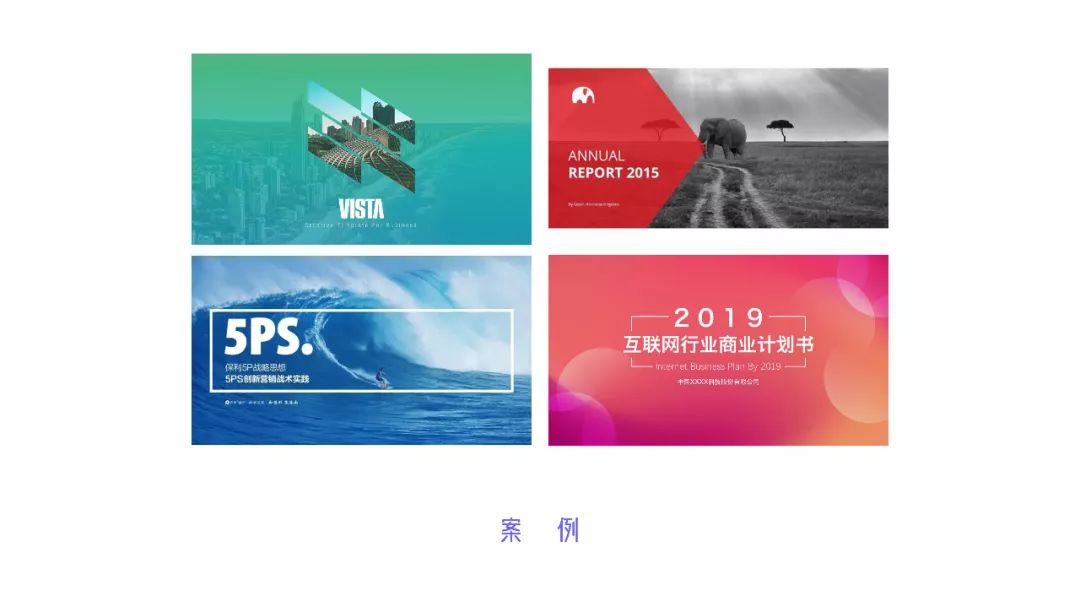
提到视频,我们脑海里可能首先想到快手抖音短视频。但这种格式的视频与16:9的尺寸完全不匹配,或者有16:9的视频,运用到PPT中会产生什么样的效果呢?

我们已经初步掌握了部分PPT技巧,可以做出一些比较好看的页面了,如下图:
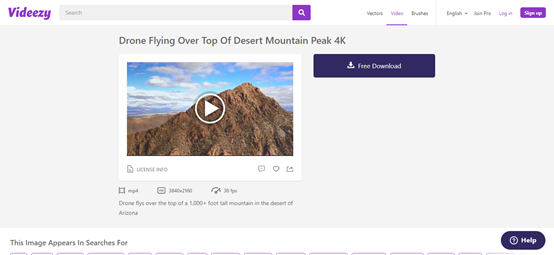
但是静态的页面总是缺乏动感,肆意添加动画又会让页面分不清主次,这个时候使用视频就能很好解决页面呆板的问题。
那么,这些视频上哪找呢?
既想要没水印又能商用的视频确实很难,所以小白在这里给大家这里小白给大家推荐3个可商用视频网站,同时文末有案例实操可参考。
01
videezy
网址:https://www.videezy.com/
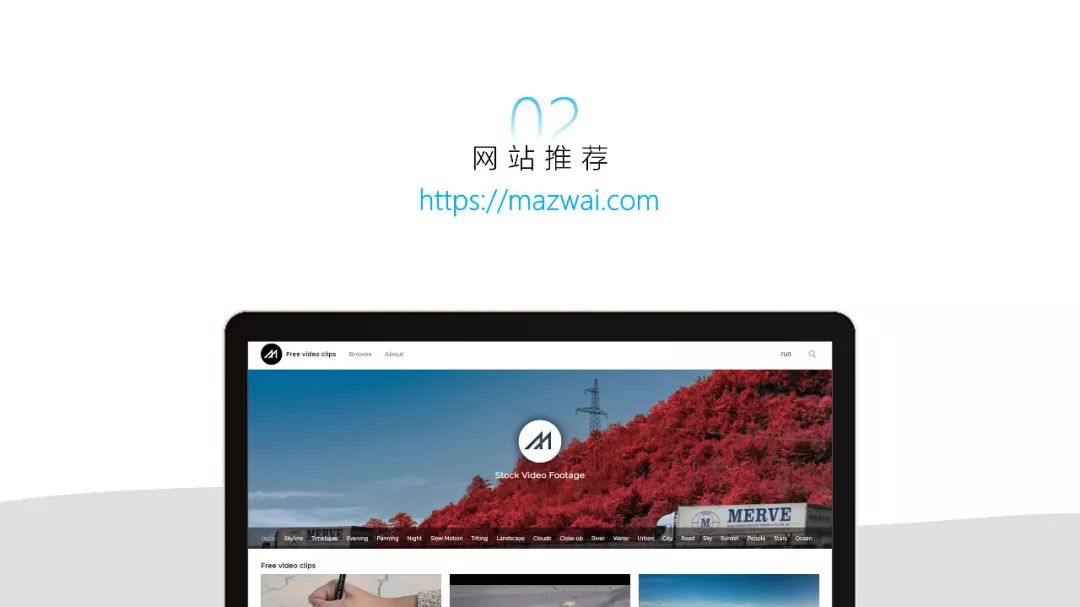
该网站视频类型多,画质清晰(高清画质),视频可直接预览,下载速度较快。

点击网页上其中一个视频,就能查看到视频的格式、分辨率以及帧数。点击右侧“FreeDownload”直接下载该视频。
02
mazwai
网址:https://mazwai.com
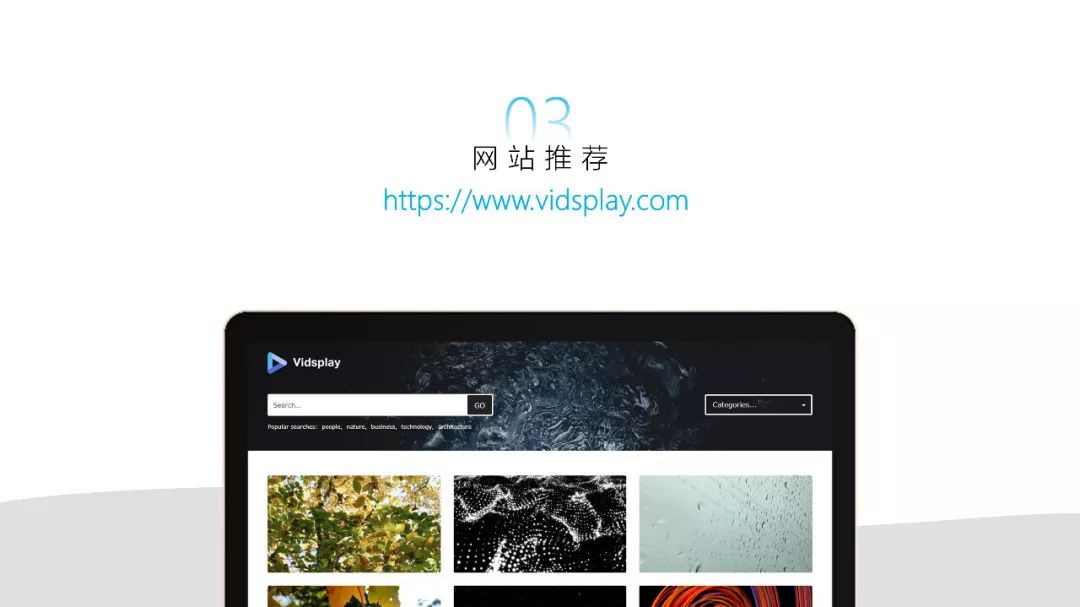
该网站视频多,时长较长,但是类型和检索不是很完善,选中一个视频,鼠标左键单击视频进入详情页,单击播放按钮可播放视频。

进入视频详情页,在右侧可以查看视频的分辨率、帧数、尺寸大小。点击“DownloadFree”可直接下载视频。
03
Vidsplay
网址:https://www.vidsplay.com
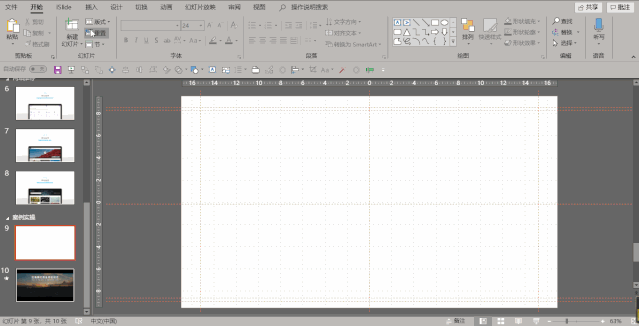
该网站视频较多,检索方便,下载速度快,灵感资源丰富。

选中视频,鼠标左键单击该视频,即可进入视频详情页。直接下滑详情页即可查看视频的长度、分辨率、视频类型和帧数。点击“Download”方可下载该视频。
Tips:在PPT中插入视频虽然很好,但是视频的大小是不确定的,在低配置电脑或较低版本的office中,使用大文件视频可能会出现卡顿现象。所以PPT中是否需要使用视频,需要我们酌情考虑。
既然说了那么多,我们还是来实际操作一下在PPT中如何使用视频吧!
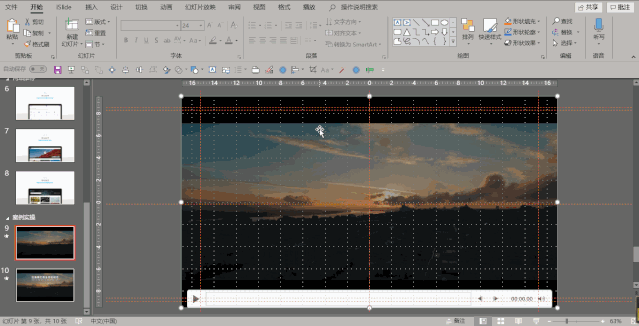
第一步:在视频网站中下载好需要的视频并保存到桌面上,再点击“插入”/“视频”,选择“PC上的视频”,插入已经下载好的视频。
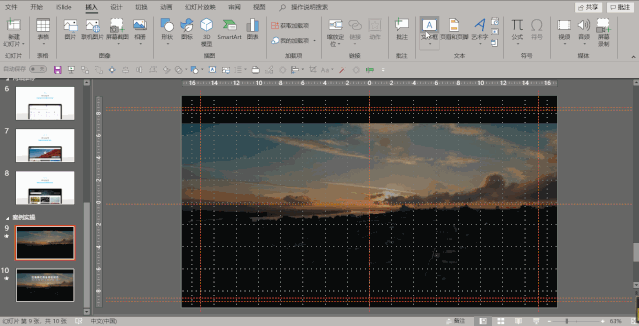
第二步:选择视频,由于视频开头结尾是纯黑的,可以通过PPT自带的裁剪视频裁剪掉首尾的几帧。在“播放”选项卡中选择“裁剪视频”,将开始的视频光标向右拖动,末尾的视频光标向左拖动,最后点击“确定”。

第三步:在“播放”选项卡中选择“开始”,设置播放形式为“自动”(放映PPT时自动放映背景视频),同时在“循环播放,直到停止”上打勾,以便一直播放。
第四步:设置完视频的基本属性之后,剩下的就是添加文本。在“插入”选项卡中选择“文本框”,插入主标题文字,调整文字的字号大小为40,字体颜色为白色,字体类型为黑体,文本调整为“居中对齐”,同时插入英文,其字号大小为16,字体颜色为白色,字体类型为黑体。(或者直接Ctrl复制一层)最后对文本进行微调,加入线条修饰,完成整个页面的制作。
我们看看效果图:
好了,本期教程就到这里,咱们下期不见不散~
PPT教程文章推荐
PPT设计总是很单调?不如试试换个动态背景,超精彩!(PPT教程)
偷师电影《少年的你》,我学到了这个超实用的PPT设计技巧!
有了这份【开挂】手册,让你的PPT演讲零失误!(PPT教程)
不好看的素材千万别删,套上样机,照样做出高颜值的PPT!
点击“阅读原文”,获取更多资讯!
文章为用户上传,仅供非商业浏览。发布者:Lomu,转转请注明出处: https://www.daogebangong.com/fr/articles/detail/PPT%20Tutorial%2099%20of%20people%20dont%20know%20how%20to%20use%20this%20trick%20to%20improve%20the%20power%20of%20PPT.html

 支付宝扫一扫
支付宝扫一扫 
评论列表(196条)
测试